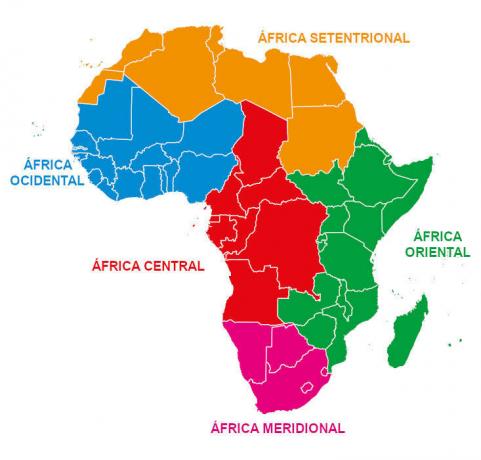الرسام هو برنامج إضافي لإنشاء رسومات فنية. محدود جدًا مقارنة بـ CorelDraw ، على سبيل المثال ، الطلاء يفسح المجال جيدًا لإنشاء أشكال توضيحية.
- في قائمة مجلد الملحقات ، اضغط على خيار الرسام.
- انتظر حتى يتم تحميل برنامج الرسام في ذاكرة RAM
عندما يتم تحميل برنامج في Windows ، فإنه يظهر داخل نافذة. لذلك ، قبل أن نتعلم استخدام الرسام ، من الضروري أن نتعلم أولاً كيفية العمل مع windows windows. كل شيء تتعلمه من الآن فصاعدًا ، سيتم استخدامه تقريبًا لجميع البرامج المستخدمة مع Windows.
- اضغط على زر تصغير. مع هذا ستلاحظ أن النافذة بأكملها التي كانت تحتوي على الرسام قد امتصها زر التحكم في الرسام على شريط المهام.
- انقر الآن على زر التحكم في الرسام على شريط المهام. بمجرد الانتهاء من ذلك ، ستكون نافذة الرسام مفتوحة أخرى على سطح مكتب Windows.
- يسمح زر الاستعادة للنافذة بافتراض حجم محدود على سطح المكتب.
لاحظ أنه عند استعادتها إلى حجمها الطبيعي ، فإن نافذة الرسام ، مثل جميع النوافذ ، تستبدل زر الاستعادة بزر التكبير. لمسة بسيطة على هذا الزر والنافذة تأخذ كل بعد ممكن ، وتحتل سطح المكتب بأكمله.
توجد عدة طرق لإغلاق البرنامج ، إحداها عن طريق النقر فوق الزر "إغلاق" الموجود في الزاوية اليمنى العليا من النافذة. هناك طريقة أخرى وهي النقر بزر الماوس الأيمن فوق زر التحكم في الرسام على شريط المهام. سيؤدي القيام بهذه النوافذ إلى إظهار قائمة صغيرة بها عدة خيارات. اختر خيار الإغلاق. هناك طريقة أخرى ، متوفرة في معظم البرامج ، وهي استخدام قائمة "ملف". عادة ما تحتوي هذه القائمة على الخيار Exit بداخلها ، أو استخدم مفتاح الاختصار ALT + F4.
شبابيك - الحوسبة - مدرسة البرازيل
مصدر: مدرسة البرازيل - https://brasilescola.uol.com.br/informatica/conhecendo-elementos-windows-atraves-paint.htm